فعال سازی دسترسی RDP در ویندوز سرور 2019 ساده است، در این مقاله نحوه فعال کردن دسترسی ریموت دسکتاپ در ویندوز سرور را به شما عزیزان آموزش خواهیم داد، همراه داتیس نتورک باشید.
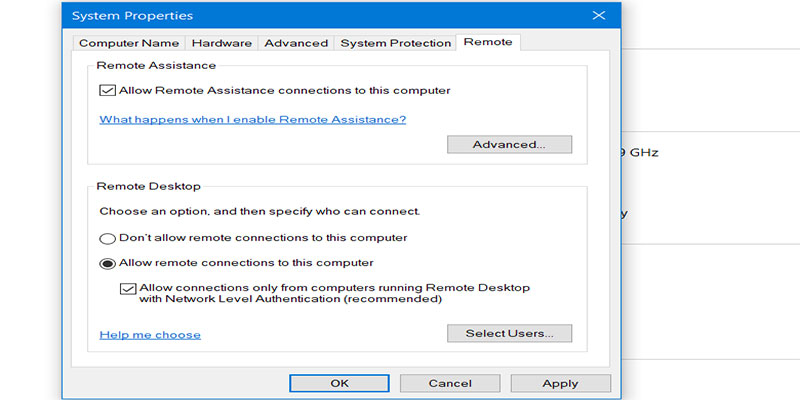
دسترسی RDP در ویندوز سرور 2019
سرویس RDP یا Remote Desktop Protocol یک پروتکل اختصاصی مایکروسافت است که برای اتصال از راه دور به صورت گرافیکی کاربرد دارد.
برای مدیریت ویندوز سرور بسیاری از مواقع لازم است به صورت ریموت به سرور متصل شویم.
اما برای اینکه این سرویس فعال شود لازم است تغییراتی در ویندوز سرور انجام شود.
در این مقاله نحوه فعال سازی دسترسی RDP در ویندوز سرور 2019 که مشابه سایر نسخه های ویندوز سرور یعنی 2012 و 2016 است را به صورت تصویری به شما عزیزان آموزش خواهیم داد.
فعالسازی از طریق پاورشل
فعال کردن ریموت از طریق محیط پاورشل با اجرا دستوراتی انجام می شود و نسبت به روش گرافیکی سریع تر است.
اما اگر تا به حال با پاورشل کار نکرده اید پیشنهاد می کنیم از محیط گرافیکی ویندوز دسترسی ریموت را فعال کنید.
برای شروع پس از وارد شدن به محیط گرافیکی ویندوز سرور، وارد منو استارت شده و با کلیک راست روی Windows PowerShell گزینه Run as Administrator را انتخاب کنید تا پاورشل با دسترسی ادمین اجرا شود.
حال دستور زیر را اجرا کنید.
Set-ItemProperty -Path 'HKLM:\System\CurrentControlSet\Control\Terminal Server' -name "fDenyTSConnections" -value 0
با اجرا دستور زیر فایروال ویندوز سرور را جهت اتصال با RDP تنظیم می کنیم.
Enable-NetFirewallRule -DisplayGroup "Remote Desktop"
حال شما می توانید با ریموت به ویندوز سرور خود متصل شوید.
برای غیرفعال کردن RDP می توانید از دستور زیر در پاورشل استفاده کنید.
Set-ItemProperty -Path 'HKLM:\System\CurrentControlSet\Control\Terminal Server' -name "fDenyTSConnections" -value 1
فعالسازی RDP در ویندوز سرور 2019 از طریق محیط گرافیکی
برای شروع ابتدا از طریق منو استارت بر روی Server Manager کلیک کنید تا وارد داشبورد Server Manager شوید.
در پنجره Server Manager از کادر سمت چپ روی گزینه Local Server کلیک کنید.
حال در مقابل گزینه Remote Desktop بر روی دکمه آبی رنگ Disabled کلیک کنید.
در پنجره System Properties گزینه Allow remote connections to this Computer انتخاب و پس از آن چک باکس گزینه Allow connections only from … را فعال کنید.
اگر سیستم خطایی نمایش داد روی OK کلیک کنید.
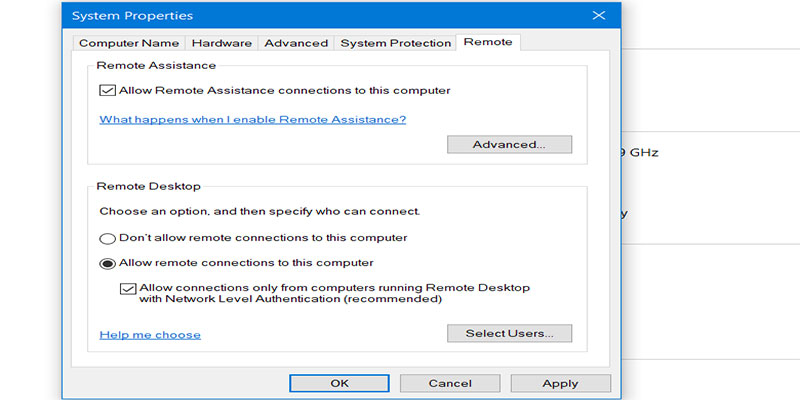
حال گزینه Select Users را انتخاب کنید.
سپس با باز شدن پنجره جدید روی گزینه Add کلیک کنید.
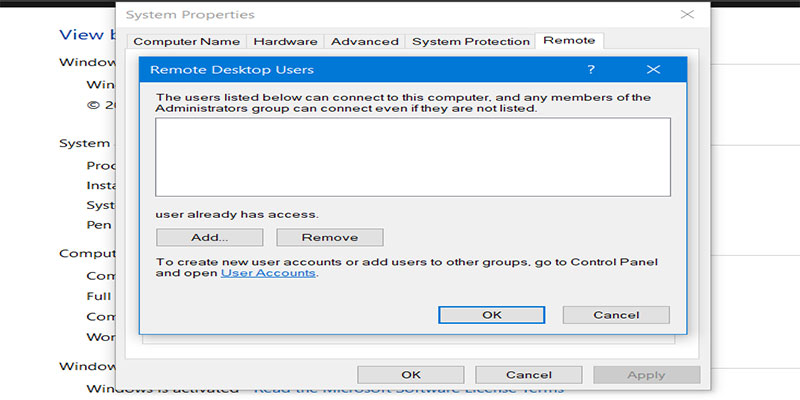
از طریق کادر Enter the object names to select کاربر مورد نظر خود برای اتصال را در وضعیت انتخاب قرار دهید.
سپس روی گزینه Check Names کلیک کنید و در نهایت OK بزنید.
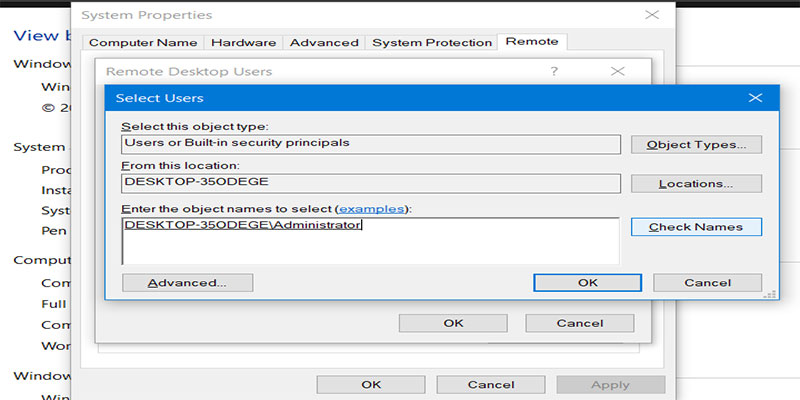
در پنجره Remote Desktop Users نیز روی دکمه OK کلیک کنید.
در نهایت برای پنجره System Properties گزینه Apply و OK را انتخاب کنید.
امیدواریم مقاله آموزش فعال کردن ریموت دسکتاپ در ویندوز سرور 2019 برای شما عزیزان مفید بوده باشد.
داتیس نتورک را در شبکه های اجتماعی دنبال کنید.
